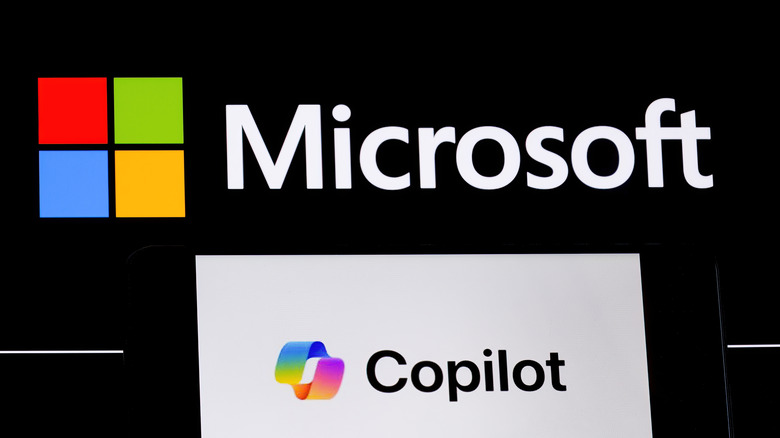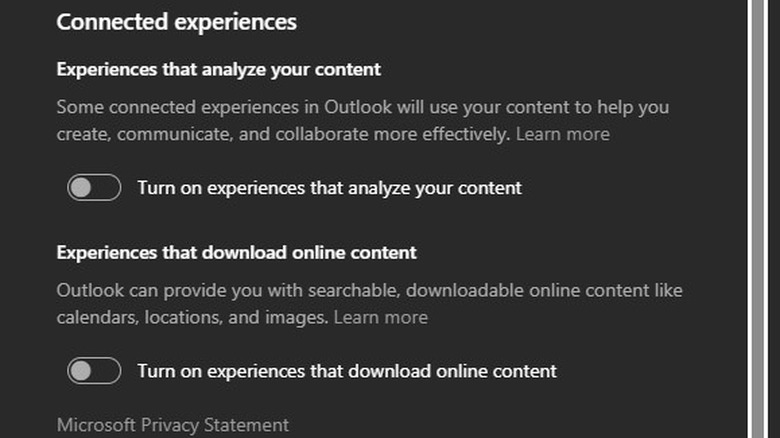[ad_1]
Una de las grandes adiciones de Windows 11 a Windows 10 es la presencia de Copilot, el asistente personal de inteligencia artificial de Microsoft. Copilot también se ha integrado en varios productos de Microsoft, en particular en las aplicaciones que componen Microsoft 365 como Word. En palabra, El copiloto tiene características. como intentar predecir lo que estás escribiendo y ofrecer ayuda. Desafortunadamente, incluso si no le sirve tal cosa o la encuentra intrusiva, Copilot tiende a ser un poco insistente consigo mismo y no hay una forma obvia de desactivar su influencia desde la interfaz de Word.
Anuncio
Afortunadamente, aunque sea cauteloso, Copilot no tiene rienda suelta sobre su experiencia con Word. Hay formas de desactivar su influencia, ya sea sola o junto con otras funciones avanzadas de Microsoft 365. Los medios precisos por los cuales puede desactivar Copilot en Word dependerán de qué tan actualizado esté su software, así como del tipo de sistema operativo que esté ejecutando.
Las versiones actualizadas de Word tienen una casilla de verificación para deshabilitar Copilot
Probablemente en respuesta a las preocupaciones sobre la presencia de Copilot en las aplicaciones, Microsoft agregó una opción dedicada para deshabilitar su presencia en Word y otras aplicaciones de Microsoft 365 a partir del 16 de enero de 2025. En Windows, esta actualización está en la versión 2412 de Word, mientras que en Mac , está en la versión 16.93.
Anuncio
Suponiendo que tiene la versión más actualizada de Word para su respectivo sistema operativo, deshabilitar Copilot debería ser tan simple como desmarcar una casilla. En dispositivos Windows, abra Word, haga clic en Archivo y luego en Opciones. En la barra lateral, debería haber una sección dedicada a Copilot; haga clic en ella y debería ver una casilla de verificación singular denominada «Copilot habilitado». Si Copilot ya está activado, se marcará, así que simplemente desactívelo, haga clic en Aceptar y reinicie Word.
Si está ejecutando un dispositivo Mac, el proceso es prácticamente el mismo, excepto por algunas palabras diferentes. Abra Word, seleccione el menú de la aplicación y luego haga clic en Preferencias. Vaya a Herramientas de creación y revisión y luego haga clic en Copilot. Una vez más, debería ver la casilla de verificación Habilitar Copilot, así que simplemente desmárquela y reinicie la aplicación.
Anuncio
Copilot y funciones similares se pueden desactivar en su configuración de privacidad
Si está ejecutando una versión ligeramente anterior de Word, es posible que no haya una opción dedicada para desactivar Copilot. El mejor curso de acción sería actualizar la aplicación para que puedas tener la opción; de lo contrario, existe otra forma de eliminar Copilot de sus aplicaciones: cambiar la configuración de privacidad de su cuenta de Microsoft.
Anuncio
Borrar ciertos permisos en su configuración de privacidad deshabilitará Copilot. Puedes hacer esto en cualquier aplicación en la suite 365 como Word, PowerPoint u Outlook, y los afectará a todos. Sin embargo, tenga en cuenta que este método en particular también desactivará otras funciones como la predicción, la traducción y el dictado de texto.
Para hacer esto en un dispositivo Windows, abra una aplicación 365, haga clic en Archivo y luego en Cuenta. Haga clic en Privacidad de la cuenta y luego en Administrar configuración. En la sección Experiencias conectadas de este menú, debería ver un cuadro marcado «Activa experiencias que analizan tu contenido». Desmarque esa casilla y reinicie Word, y todas esas funciones, incluido Copilot, deberían estar deshabilitadas.
Para un dispositivo Mac, abra una aplicación 365, abra el menú de la aplicación y haga clic en Preferencias. Haga clic en Configuración personal y luego en Privacidad. En esta ventana, vaya a Experiencias conectadas y haga clic en Administrar experiencias conectadas. Encontrarás la casilla «Activar experiencias que analizan tu contenido», así que simplemente desmárcala y reinicia la aplicación.
Anuncio
[ad_2]
Enlace fuente